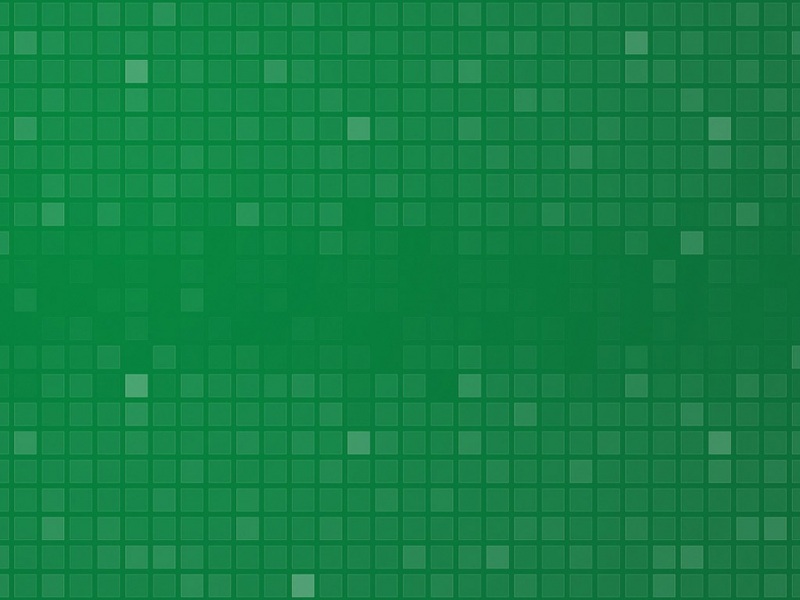数据可视化能让人们更直观的传递数据所要表达的信息。Python 中有两个专用于可视化的库,matplotlib 和 seaborn ,本文将介绍matplotlib。
Matplotlib:基于Python的绘图库,提供完全的 2D 支持和部分 3D 图像支持。Seaborn:该 Python 库能够创建富含信息量和美观的统计图形。Seaborn 基于 matplotlib,具有多种特性,比如内置主题、调色板、可视化单变量数据、双变量数据,线性回归数据和数据矩阵以及统计型时序数据等,能让我们创建复杂的可视化图形。
一、python代码实现(matplotlib库)
1、导入数据库
import matplotlib.pyplot as plt # 我们最常用matplotlib中的pyplot模块,别名设置为plt是约定俗称常用,也可以自己设置
2、作图
结合实际绘画过程,我们来理解一下用python作图,每一行代码的意义:
图形种类很多,根据实际项目需求,绘制不同类型的图像,很多时候我们会融合多种图像,从不同角度分析结果:
数值型:散点图时间序列:折线图分类数据:柱状图颜色:热图下面介绍一下常见的图以及常用的属性
2.1 散点图
x=[0.5,0.75,1,2,3,3.5,4,5.5] # 某学生不同科目的学习时间y=[10,22,25,40,50,70,90,93]# 对应不同科目的分数# 画散点图plt.scatter(x,y,s=200) # s表示设置散点的大小#设置图标标题plt.title('学生分数情况',fontsize =24)# 设置坐标轴标签plt.xlabel('学习时间')plt.ylabel('考试分数')plt.show()
2.2 折线图
# 折线图x=[1,2,3,4,5]y=[10,20,20,35,30]# 作图'''linewidth:修改线条宽度color:修改线条颜色marker: 点的形状,o表示点为圆圈标记linestyle:线条的形状,dash表示用虚线连接,也可以直接用'--'表示label: 增加图例'''plt.plot(x,y,linewidth=3,color='red',marker='o',linestyle='--',label='我是图例')# 显示图例plt.legend(loc = 'upper left') # loc设置图例位置# 设置图标的标题,并且给坐标轴加上标签plt.title('我是标题',fontsize=20) #fontsize 修改标题大小plt.xlabel('我是横轴')plt.ylabel('我是纵轴')
我们希望x轴的刻度是0,1,2,3,4……,y轴的刻度是0,10,20,30……,所以我们需要手动设置。
# 修改坐标轴范围——方法1plt.xticks([0,1,2,3,4,5,6]) # 直接以列表形式给出横轴plt.yticks(np.linspace(0,40,5)) # 利用linspace()可以生成制定范围均匀分布的数,给出纵轴
# 修改坐标轴范围——方法2'''axis:坐标轴范围语法:axis[xmin,xmax,ymin,ymax]也就是axis[x轴最小值,x轴最大值,y轴最小值,y轴最大值,]'''plt.axis([0,6,0,40])
'''使用数组同时绘制多个线性'''x= np.arange(0,20,0.2)y1 = xy2 = x**2 y3 = x**3# 使用plot绘制线条lineList = plt.plot(x,y1,x,y2,x,y3)# 使用setp方法可以同时设置多个线条的属性plt.setp(lineList,color='r')plt.show()
如何在图上添加文本注释:
# 数据x=[1, 2, 3, 4]y=[1, 4, 9, 16]# 作图plt.plot(x,y ,color='r')# 添加坐标轴名称plt.xlabel('我是x轴')plt.ylabel('我是y轴')# 添加注释'''参数名xy:箭头注释中箭头所在位置,参数名xytext:注释文本所在位置,arrowprops在xy和xytext之间绘制箭头,shrink表示注释点与注释文本之间的图标距离# '''plt.annotate('我是注释',xytext=(2,10) ,xy =(2,4.5),arrowprops=dict(facecolor='black',shrink=0.02))
如何将多个子图画在一个图板上:
# 数据x= np.arange(0,8,0.2)y1 = xy2 = x**2 y3 = x**3# 创建画板plt.figure(figsize=(3*4,1*3)) # figsize(画板宽度,画板高度),宽度决定列数,高度决定行数ax1 = plt.subplot(1,3,1)plt.plot(x,y1)plt.title('我是y1对应的图')# 创建画纸2并作图ax2 = plt.subplot(1,3,2)plt.plot(x,y2)plt.title('我是y2对应的图')# 创建画纸3并作图ax3 = plt.subplot(1,3,3)plt.plot(x,y3)plt.title('我是y3对应的图')plt.show()
2.3 柱状图
2.3.1 单系列柱状图
# 柱状图# 数据x = np.array(list('ABCDEF'))y = np.random.randint(1,100,6)# 作图# x,y参数:x,y值# width:宽度比例# facecolor柱状图里填充的颜色plt.bar(x,y,width=0.5,facecolor='lightblue')plt.show()plt.bar - 这个网站可出售。 - 最佳的Server monitoring 来源和相关信息。# 柱状图# 数据x = np.array(list('ABCDEF'))y = np.random.randint(1,100,6)# 作图# x,y参数:x,y值# width:宽度比例# facecolor柱状图里填充的颜色plt.bar(x,y,width=0.5,facecolor='lightblue')plt.show()
2.3.2 多系列柱状图
之前我们都是用plt来作图,事实上pandas也可以直接作图,下面就展示一下如何用pandas作多系列柱状图:
# 数据df = pd.DataFrame(np.random.rand(10,3)*20,columns=['a','b','c'])df
# 之前都是用plt作图,其实DataFrame也可以作图df.plot(kind='bar')plt.show()
图以DataFrame的index为横轴,columns为纵轴,自动生成了图例。
# 柱状图的填充颜色也可以更改df.plot(kind='bar',colormap='Blues_r',grid=True) # grid显示网格线plt.show()
2.3.3 堆叠图
df.plot(kind='bar',grid = True,stacked=True) # 多系列堆叠图# stacked → 堆叠plt.show()
2.4 热图
# 利用随机数生成一个二维数据(5*5)data=[]for i in range(5):temp = list(np.random.randint(10,50,4))data.append(temp)data
# 作图并选择热图的颜色填充风格,这里选择hotfrom matplotlib import cmplt.imshow(data,cmap=plt.cm.hot_r)#设置标题,横纵坐标plt.title('我是标题')# 增加右侧颜色进度条plt.colorbar()plt.show()
颜色越深,表明数字越大。